2 有效地將 WVE 轉換為 MP4 的最快過程
 更新於 歐麗莎 / 01年2023月16日30:XNUMX
更新於 歐麗莎 / 01年2023月16日30:XNUMX我即將編輯我的 WVE 文件。 但是,它是 Wondershare Filmora 的視頻格式。 這就是為什麼我無法使用其他編輯工具編輯文件的原因。 我想將文件轉換為另一種視頻格式,例如 MP4。 是否可以將 WVE 轉換為 MP4?
絕對,是的! MP4 文件格式是最流行的視頻格式之一,因為您可以在多個平台上使用它。
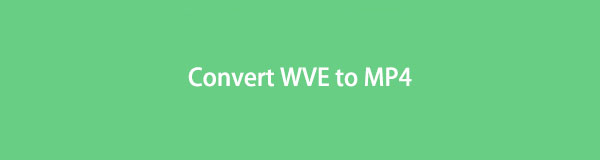
您可以使用可靠的 WVE 轉換器將 WVE 轉換為 MP4。 FoneLab Video Converter Ultimate 就是其中之一。 除此之外,您還可以在線轉換文件。 閱讀帖子以發現和了解更多信息。

指南清單
第 1 部分。 如何使用 FoneLab Video Converter Ultimate 將 WVE 轉換為 MP4
您可以使用許多可能的工具將 WVE 轉換為 MP4。 然而, FoneLab 視頻轉換器終極版 具有快速轉換視頻或音頻文件的最佳功能。 借助此工具,您可以在幾秒鐘內轉換多個 WVE 文件,因為此工具具有超快的轉換功能。 除此之外,它還支持各種視頻格式,如 MP4、WMV、MTS、MPEG、MPG 等。 關於這個軟件的另一個好處是你可以 編輯視頻 轉換後使用其易於使用的編輯功能。 這個工具還有更多值得探索的地方。 準備好將 WVE 文件擴展名轉換為 MP4 了嗎? 向下滾動。
Video Converter Ultimate是最好的視頻和音頻轉換軟件,可以快速,高輸出圖像/聲音質量將MPG / MPEG轉換為MP4。
- 轉換任何視頻/音頻,例如MPG,MP4,MOV,AVI,FLV,MP3等。
- 支持1080p / 720p HD和4K UHD視頻轉換。
- 強大的編輯功能,如修剪,裁切,旋轉,效果,增強,3D等。
步驟 1點擊 免費下載 主界面上的按鈕,等待下載過程完成。 稍後,在計算機上設置該工具並立即安裝。 之後,啟動 > 運行軟件以盡快開始轉換過程。
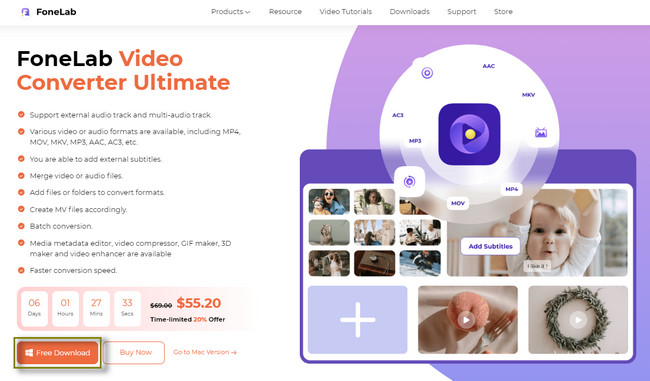
步驟 2這個軟件有很多功能,你可以在它的頂部看到它們。 在轉換窗口中,您將看到 加號 or 大盒子 在軟件的中心。 在這種情況下,您需要將 WVE 文件從您的計算機上傳到該工具。 之後,等待文件上傳到軟件。
注意:您可以處理一個或多個文件以進行轉換。 您所要做的就是單擊 添加文件 軟件左上角的按鈕添加更多文件。 之後,等待文件導入。
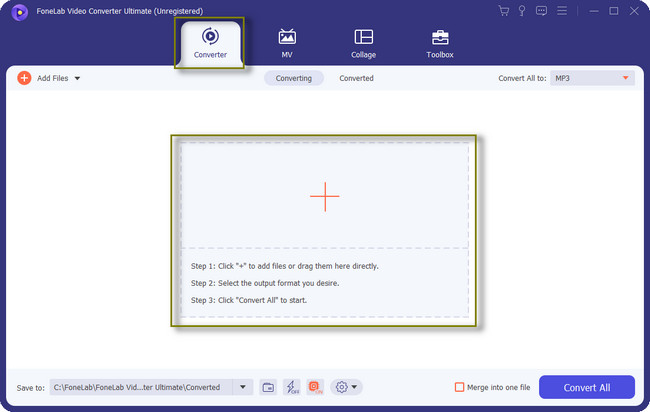
步驟 3你會看到的 存到 工具左下角的按鈕。 在此過程之前,您可以為轉換後的文件選擇首選路徑或位置。 單擊下拉窗口後,可能的專輯列表就在其中。
注意:如果轉換多個文件,請單擊 超快速轉換 軟件底部中心的按鈕或閃電圖標。 一旦您使用它,您將體驗到最快的轉換。
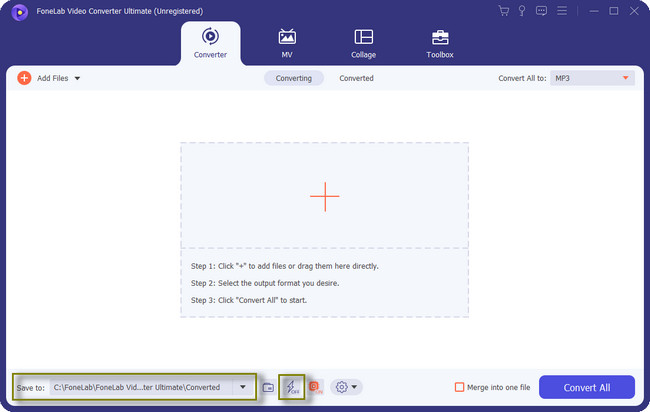
步驟 4你會看到的 全部轉換為 軟件右上角的選擇。 單擊該按鈕,該工具將顯示另一個窗口,為您提供有關該文件的選項。 在下拉窗口的頂部,選擇 影像介面應用 部分。 在下拉菜單的左側,選擇用於轉換 WVE 的文件格式,即 MP4 文件格式。 稍後,在工具右側的轉換過程後選擇您想要的文件質量。
注意:視頻文件的大小會隨著選擇更高的質量而增加。 您需要確保您的計算機有足夠的存儲空間來存放您的文件。
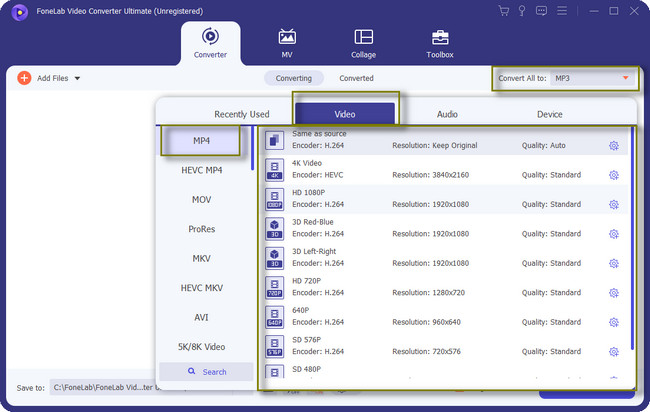
步驟 5如果您只想將多個文件合併為一個文件,請單擊 合併成一個文件 工具底部的按鈕。 之後,單擊 全部轉換 一旦文件準備好處理按鈕。 等待轉換過程結束,然後將視頻文件保存在計算機的相冊中。
注意:在轉換視頻文件之前,您可以先對其進行編輯。 您可以點擊 編輯工具 在視頻文件下方。
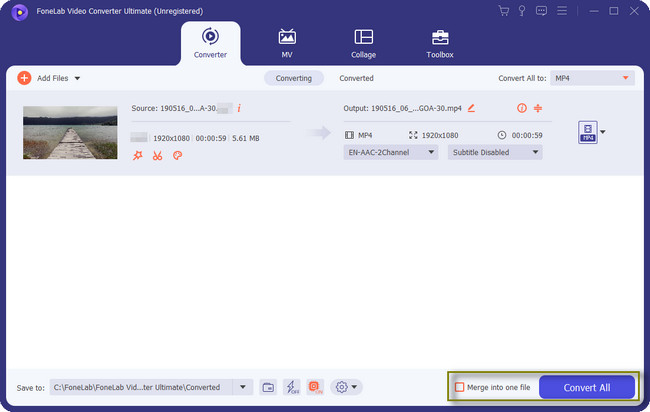
FoneLab 視頻轉換器終極版 是 WVE 轉換器的最快方法。 除此工具外,您還可以使用其他轉換器,例如在線工具。 您只需要擁有穩定快速的互聯網連接就有機會使用它。 您還想使用該工具嗎? 繼續前行。
Video Converter Ultimate是最好的視頻和音頻轉換軟件,可以快速,高輸出圖像/聲音質量將MPG / MPEG轉換為MP4。
- 轉換任何視頻/音頻,例如MPG,MP4,MOV,AVI,FLV,MP3等。
- 支持1080p / 720p HD和4K UHD視頻轉換。
- 強大的編輯功能,如修剪,裁切,旋轉,效果,增強,3D等。
第 2 部分。 如何在線將 WVE 轉換為 MP4
您是否正在尋找一種在線工具來在幾分鐘內轉換您的文件? AnyConv 就是其中之一。 此外,此工具是最安全的在線轉換器之一。 轉換過程一小時後,它會刪除您上傳到在線工具的文件。 在這種情況下,沒有人可以訪問您選擇使用該平台轉換的文件。 除此之外,它還支持多種文件格式。 例如 F4V、FLAC、GIF、AIFF、AAC 等等! 但是,您需要穩定的互聯網連接才能加快流程。
此外,此工具不僅在計算機上可用。 它也適用於您的手機! 您準備好在線將 WVE 轉換為 MP4 了嗎? 繼續並認真閱讀說明。
步驟 1在 AnyConv 在線工具的主頁上。 您將看到平台的描述和轉換 WVE 文件的分步過程。 之後,單擊 選擇文件 主界面中央的按鈕。 上傳您要轉換的文件。
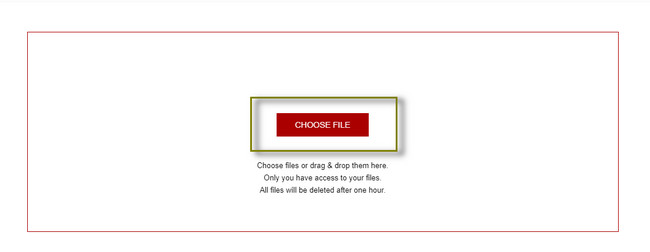
步驟 2WVE 將出現在工具的左側部分。 之後,選擇 MP4 右側的文件格式。 稍後,單擊 轉 按鈕來處理您的文件。
注意:請等待 WVE 轉換過程完成。 它只會持續至少一分鐘。 稍後,將視頻保存在其中一個計算機相冊中。
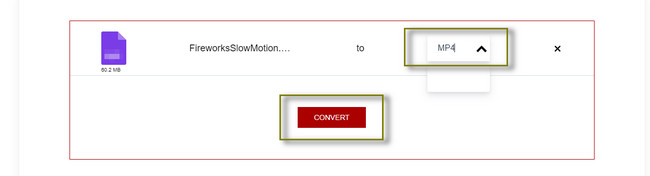
第 3 部分。 關於將 WVE 轉換為 MP4 的常見問題解答
我可以將 Filmora 項目保存為 MP4 嗎?
是的,您可以將 Filmora 項目保存為 MP4。 編輯視頻文件後,只需單擊 出口 按鈕查看可用文件格式的選項。 之後,前往 當地 軟件的選項卡。 在該部分找到 MP4 文件格式以將其設置為文件格式。
哪個視頻轉換器在處理後沒有水印?
FoneLab 視頻轉換器終極版 不會向您的視頻添加任何不需要的元素。 水印就是一個例子。 但是,如果您願意,可以將個性化水印添加到您的視頻中。 您可以使用其易於使用的編輯功能並添加文本或圖像水印。 這仍然取決於您的喜好。
FoneLab 視頻轉換器終極版 是 WVE 到 MP4 的領先轉換器。 它是一個靈活的工具,因為您可以在轉換後使用其強大的功能來編輯您的視頻。 您想進一步了解這個出色的工具嗎? 立即將其下載到您的計算機上!
Video Converter Ultimate是最好的視頻和音頻轉換軟件,可以快速,高輸出圖像/聲音質量將MPG / MPEG轉換為MP4。
- 轉換任何視頻/音頻,例如MPG,MP4,MOV,AVI,FLV,MP3等。
- 支持1080p / 720p HD和4K UHD視頻轉換。
- 強大的編輯功能,如修剪,裁切,旋轉,效果,增強,3D等。
